-
방법 1: 백업을 위해 OVF/OVA 파일로 내보내기
-
방법 2: xe CLI 스크립트를 사용한 XenServer 백업
-
방법 3: PowerShell을 사용한 XenServer 백업
-
방법 4: XenCenter를 사용한 XenServer 백업
-
방법 5: Xen Orchestra를 사용한 XenServer 백업
-
방법 6: Citrix 파트너 도구를 이용한 XenServer 백업
-
XenServer VM 백업 FAQ
-
정리
Citrix XenServer는 가상 머신의 배포 및 관리를 가능하게 하는 서버 가상화 플랫폼입니다. XenServer는 완전한 제품 및 기능군을 갖춘 오픈소스 기반 커뮤니티 주도 플랫폼으로, 전 세계 인프라에서 수천 개의 기업들이 XenServer를 가상화 도구로 사용하고 있습니다.
XenServer 백업은 대규모 사용자 기반과 데이터 손상, 하드웨어 고장, 시스템 다운타임 등으로 인한 데이터 손실의 심각한 결과를 고려할 때 매우 중요합니다. 이 글에서는 XenServer(Citrix Hypervisor) 가상 머신을 손쉽게 백업할 수 있는 6가지 방법을 설명합니다. 그리고 그에 앞서, XenServer 백업을 위한 모든 세부 사항에 주의 깊게 집중해야 합니다.
방법 1: 백업을 위해 OVF/OVA 파일로 내보내기
1. XenCenter에서 대상 VM을 전원 종료/일시 중지합니다.
2. 리소스 창에서 대상 풀 또는 호스트를 마우스 오른쪽 버튼으로 클릭한 후 > 내보내기를 선택하여 마법사를 엽니다.
3. 내보낼 파일의 이름과 위치를 지정 > 형식 목록에서 OVF/OVA 패키지(*.ovf, *.ova) 선택 > 다음.
4. 사용 가능한 가상 머신에서 패키지에 포함할 VM을 선택하고 다음을 클릭하십시오.
5. 소프트웨어의 법적 보호를 위해 패키지에 EULA 문서를 선택적으로 추가하십시오 (추가 > 대상 파일로 이동 > EULA 파일 목록에서 선택 > 보기). 다음을 클릭하십시오.
6. 고급 옵션 페이지에서 매니페스트, 서명 및 출력 파일에 대한 옵션을 지정하거나 계속하려면 다음을 클릭하십시오.
패키지에 포함된 파일 목록을 제공하기 위해 매니페스트 생성 상자를 선택하여 생성하십시오.
OVF 패키지 서명 선택 > 인증서 위치 지정(X.509 사용 및 .psx 파일로 내보내기, SHA-256 다이제스트 내보내기 시 CSP로 "Microsoft Enhanced RSA and AES Cryptographic Provider" 사용) > 개인 키 비밀번호에 내보내기/인증서 비밀번호 입력
단일 파일 tar 출력의 경우 OVA 패키지 만들기(단일 OVA 내보내기 파일)를 선택하십시오. 또는 다른 형식을 선택하십시오.
.VHD 파일을 패키지에서 압축하려면 OVF 파일 압축을 선택하십시오.
7. XenCenter 8.2.2 및 이전 버전용으로 전송 VM 네트워킹을 설정합니다. 대상 호스트에서 네트워크를 선택하고 DHCP를 사용하여 네트워크 설정 자동으로 가져오기 또는 다음 네트워크 설정 사용을 선택하여 설정을 자동 또는 수동으로 구성합니다. 다음을 클릭합니다.
8. 설정을 검토하고 내보낸 패키지를 확인하려면 완료 시 내보내기 확인을 선택한 후 시작하려면 마침을 클릭하십시오.
방법 2: xe CLI 스크립트를 사용한 XenServer 백업
xe CLI는 Citrix Hypervisor 및 XenServer에 기본으로 설치되거나 포함된 명령 줄 인터페이스입니다.
전체 VM 백업(오프라인):
xe vm-export vm=vm_uuid filename=backup
VM 메타데이터만 백업:
xe vm-export vm=vm_uuid filename=backup metadata=true
호스트 구성 및 소프트웨어 백업
xe host-backup host=host file-name=hostbackup
호스트를 백업하려면 다음 명령을 실행하십시오:
xe host-backup file-name=filename -h hostname -u root -pw password
방법 3: PowerShell을 사용한 XenServer 백업
이 방법은 XenServer 및 XCP-ng에서 실행되며, XenServer 7.0과 XCP-ng 7.5에서 테스트되었습니다. 소스 코드를 확인하려면 GitHub으로 이동하십시오.
방법 4: XenCenter를 사용한 XenServer 백업
1. XenCenter에서 리소스 창 > 서버 메뉴 > 서버 백업에서 서버를 선택합니다.
2. 백업 파일의 위치와 이름을 지정하십시오> 저장.
참고: XenServer 도메인 0에 백업을 생성하지 마십시오.
방법 5: Xen Orchestra를 사용한 XenServer 백업
1. Xen Orchestra에서 Backup > New를 선택하여 새 백업 작업을 생성합니다.
2. 백업할 VM 창에서 하나 이상의 대상 VM을 선택합니다.
3. 예약된 백업은 예약 탭에서 설정할 수 있습니다.
방법 6: Citrix 파트너 도구를 이용한 XenServer 백업
Vinchin Backup & Recovery는 Citrix Ready 인증을 받은 백업 솔루션으로, XenServer (Citrix Hypervisor), XCP-ng, VMware, Hyper-V, oVirt, Oracle OLVM 및 기타 6개 플랫폼에 대한 예약된 가상 머신 백업을 자동화합니다.
소프트웨어는 데이터 축소의 50%, CBT, GFS 보존, 멀티스레드, 암호화 전송, SAN 등 다양한 백업 전략을 제공합니다.
또한 10종 이상의 가상화 환경에서의 V2V 마이그레이션, 15초 만에 즉시 복구 기능, 사이트 외부 백업 복사본, 그리고 AES-256 표준을 지원하는 랜섬웨어 대비 데이터 보호 기능를 제공합니다.
백업 작업은 4단계로 쉽게 생성할 수 있습니다.
1. VM 백업 > 백업으로 이동한 후 라이선스 목록을 확장하고 백업할 VM을 찾습니다.

2. 드롭다운 목록에서 백업 노드와 저장소 노드를 선택하십시오.

3. 백업 전략을 설정합니다
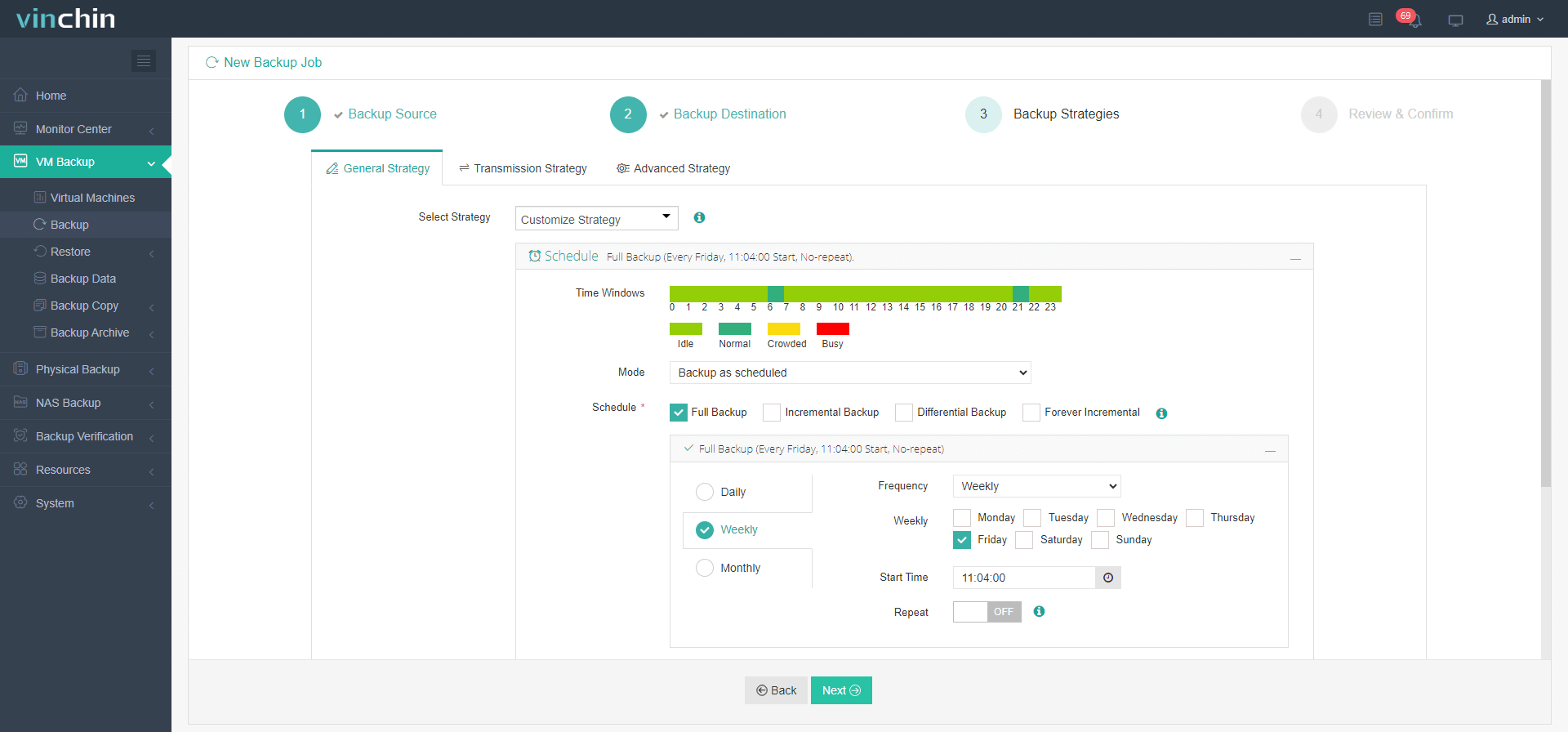
4. 검토 후 제출을 클릭하십시오. 작업은 예약된 대로 실행됩니다.

Vinchin은 수천 개의 기업에서 데이터 보호를 위해 선택한 솔루션으로, 60일간의 무제한 체험판으로 귀사 환경에서 직접 테스트해볼 수 있습니다. 아래 버튼을 클릭하여 설치 패키지를 다운로드 받으세요.
XenServer VM 백업 FAQ
1. XenServer VM을 한꺼번에 백업할 수 있나요?
네, 가능합니다. XenServer VM를 사용하면 여러 가상 머신에 대해 동일한 전략으로 백업할 수 있는 백업 작업을 생성할 수 있습니다.
2. 다른 호스트에 XenServer 백업을 복원할 수 있습니까?
네, 가능합니다. Vinchin 백업 및 복구를 사용하면 XenServer VM의 백업을 다른 XenServer 호스트로 복원하거나 다른 가상화 플랫폼으로의 V2V 전환도 가능합니다.
3. XenServer VM을 자동으로 백업할 수 있나요?
네, 가능합니다. Vinchin Backup & Recovery에는 모든 백업 작업의 시작 시간을 사용자가 직접 설정할 수 있는 일정 옵션이 있습니다.
정리
이 글에서는 수동 내보내기, 명령줄, 내장 관리 도구 및 신뢰할 수 있는 인증 파트너 백업 솔루션을 포함한 Citrix Hypervisor/XenServer 백업 방법 6가지를 소개했습니다. 귀하의 특정 비즈니스 요구 사항에 따라 적절한 방법을 선택할 수 있습니다.
공유하기:







